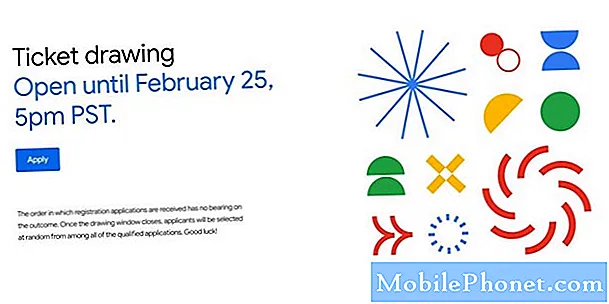Vsebina
- Današnja težava: Galaxy S7 edge neprekinjeno prikazuje pasico »System Update Ready to Install«
- Kako popraviti svoj Galaxy S7, ki ves čas prikazuje poziv »Sistemska posodobitev je pripravljena za namestitev«
Pozdravljeni in dobrodošli v današnjem # članku o odpravljanju napak GalaxyS7. Današnja objava obravnava vprašanje, kako ravnati z nenehnim pozivom »Sistemska posodobitev je pripravljena za namestitev«, tudi potem, ko ste namestili Android. Vemo, da se nekateri Galaxy S7 srečujejo s to težavo, tudi ko je bil S7 prvič izdan, zato upamo, da vam bo ta članek v pomoč.
Današnja težava: Galaxy S7 edge neprekinjeno prikazuje pasico »System Update Ready to Install«
Živjo. Tako me je moj Samsung Galaxy S7 edge spodbudil, da naredim sistemsko posodobitev, kar sem tudi storil. Takrat je bil popolnoma napolnjen in obdelan, da sem opravil korake posodabljanja, ki sem jih videl na zaslonu. Ko je bilo končano, sem še vedno imel pasico na domačem zaslonu telefona za posodobitev sistema, kar sem še enkrat storil. (in spet se je zdelo uspešno), toda po ponovnem prehodu po korakih imam še vedno napis »System Update Ready to Install«. Vsaka pomoč bi bila hvaležna. Hvala! (Nisem prepričan v mojo različico Android (spodaj), vendar izberite Marshmallow, ker se je to slišalo nejasno znano, vendar bi lahko bilo še eno ???) - Jonesde
Kako popraviti svoj Galaxy S7, ki ves čas prikazuje poziv »Sistemska posodobitev je pripravljena za namestitev«
Obstaja pet možnih rešitev za odpravo te težave. Povejmo vam, kako to storiti.
1. rešitev: Počistite sistemski predpomnilnik
Galaxy S7 hrani prenesene APK-je (namestitvene programe), posodobitve za Android in druge začasne datoteke na eni particiji pomnilniške naprave, imenovani particija predpomnilnika. Včasih se iz nekega razloga ena ali nekaj teh začasnih datotek poškoduje, kar nato povzroči vse vrste težav. V mnogih primerih se lahko zgodi največ na splošno počasno delovanje naprave, v nekaterih primerih pa se nekatere aplikacije lahko obnašajo tudi neredno. Ker Android za nadaljevanje uporablja številne storitve in sistemske aplikacije, lahko prikaže tudi težave, če sistemski predpomnilnik vpliva na te osnovne aplikacije. Da bi ugotovili, ali je temu res tako, bi radi, da kot prvo rešitev počistite sistemski predpomnilnik telefona.
Brisanje sistemskega predpomnilnika vpliva samo na začasne datoteke, zato bi morali biti vaši podatki (fotografije, videoposnetki itd.) Varni. Če še niste poskusili počistiti predpomnilnika S7, naredite spodnje korake:
- Izklopite svoj Samsung Galaxy S7.
- Pritisnite in pridržite tipki za dom in tipko za povečanje glasnosti, nato pa pridržite tipko za vklop.
- Ko se na zaslonu prikaže Samsung Galaxy S7, spustite tipko za vklop, vendar še naprej držite tipki za dom in glasnost.
- Ko se prikaže logotip Android, lahko sprostite obe tipki in pustite telefon približno 30 do 60 sekund.
- S tipko za zmanjšanje glasnosti se pomaknite med možnostmi in označite »obriši particijo predpomnilnika«.
- Ko je označena, lahko pritisnete tipko za vklop / izklop, da jo izberete.
- Zdaj s tipko za zmanjšanje glasnosti označite možnost »Da« in pritisnite gumb za vklop, da jo izberete.
- Počakajte, da telefon konča s ponastavitvijo. Ko končate, označite »Znova zaženi sistem« in pritisnite tipko za vklop.
- Telefon se bo zdaj znova zagnal dlje kot običajno.
2. rešitev: Upravljanje predpomnilnika pomnilnika za aplikacijo Vzdrževanje naprav (brisanje podatkov)
Drug način popravljanja pozivov za trajno posodobitev je brisanje podatkov aplikacije za vzdrževanje naprave. Ta postopek lahko opravite na dva načina.
Izbrišite podatke aplikacije za vzdrževanje naprave prek pomnilnika
- Odprite aplikacijo Nastavitve.
- Tapnite Vzdrževanje naprave.
- Tapnite Shramba.
- Dotaknite se Očistite zdaj ali Popravi .
Izbrišite podatke aplikacije za vzdrževanje naprave prek pladnja za aplikacije
- Odprite aplikacijo Nastavitve.
- Tapnite Aplikacije.
- V zgornjem desnem kotu tapnite ikono Več nastavitev.
- Tapnite Pokaži sistemske aplikacije.
- Poiščite Vzdrževanje naprave in se ga dotaknite.
- Tapnite Shramba.
- Tapnite Upravljanje pomnilnika.
- Dotaknite se Izbriši podatke.
- Za potrditev tapnite POČISTI.
3. rešitev: Znova zaženite v varnem načinu
Obstaja verjetnost, da to težavo povzroča slaba neodvisna aplikacija, ki ste jo prenesli. Če želite to preveriti, znova zaženite S7 v varnem načinu in poglejte, kaj se zgodi. V varnem načinu bo onemogočeno izvajanje aplikacij drugih proizvajalcev, če vaš S7 normalno deluje brez stalnega delovanja
Pasica »Sistemska posodobitev je pripravljena za namestitev«, kar potrjuje, da je ena od vaših aplikacij problematična. Če želite opaziti razliko, pustite, da telefon deluje v varnem načinu nekaj ur. Če želite S7 znova zagnati v varnem načinu, sledite tem korakom:
- Izklopite svoj Galaxy S7.
- Pritisnite in držite gumb za vklop.
- Ko se prikaže logotip ‘Samsung Galaxy S7’, spustite tipko za vklop in takoj pritisnite in pridržite gumb za zmanjšanje glasnosti.
- Držite gumb, dokler se telefon ne konča znova.
- Ko v spodnjem levem kotu zaslona zagledate besedilo »Varni način«, spustite gumb za zmanjšanje glasnosti.
Ne pozabite, da varni način ne bo natančno določil aplikacije, ki stoji za to težavo, zato morate zožiti možnosti. Če se je težava pojavila takoj po namestitvi nove aplikacije, jo najprej poskusite odstraniti, da vidite, kaj se zgodi. Če odstranitev ne bo odpravila, pojdite na naslednjo aplikacijo. Ko odstranite aplikacijo, poskrbite, da bo telefon normalno deloval (iz varnega načina).
Rešitev # 4 Onemogočite samodejno nalaganje posodobitev / razporedite posodobitve programske opreme
Možno je, da je težava povzročila napako operacijskega sistema, ki vpliva na upravljanje posodobitev programske opreme. Če želite preveriti, ali je to mogoče popraviti na vašem koncu, poskusite izklopitiPrenesite posodobitve samodejno in Načrtujte posodobitve programske opreme opcije. Ta dva morda nista prisotna v nekaterih Galaxy S7 z blagovno znamko, zato, če jih ne najdete sami, preprosto prezrite ta predlog.
Če želite samodejno onemogočiti prenos posodobitev in razpored možnosti posodobitev programske opreme, sledite tem korakom:
- Odprite aplikacijo Nastavitve.
- Tapnite Posodobitev programske opreme.
- Premaknite drsnik za samodejni prenos posodobitev in možnost Načrtovanje posodobitev programske opreme v levo, da jih onemogočite.
Rešitev št. 5: Ponastavitev na tovarniške nastavitve
Če vse do tega trenutka ne uspe, poskusite z drastično možnostjo brisanja naprave. Ponastavitev na tovarniške nastavitve mora ponastaviti vse nastavitve programske opreme na privzete vrednosti in odpraviti napako, ki preprečuje, da bi se sistemska posodobitev pripravljena za namestitev. Pred tem postopkom najprej varnostno kopirajte podatke.
- Izklopite svoj Samsung Galaxy S7.
- Pritisnite in pridržite tipki za dom in tipko za povečanje glasnosti, nato pa pridržite tipko za vklop.
- Ko se na zaslonu prikaže Samsung Galaxy S7, spustite tipko za vklop, vendar še naprej držite tipki za dom in glasnost.
- Ko se prikaže logotip Android, lahko sprostite obe tipki in pustite telefon približno 30 do 60 sekund.
- S tipko za zmanjšanje glasnosti se pomaknite med možnostmi in označite »wipe data / factory reset«.
- Ko je označena, lahko pritisnete tipko za vklop / izklop, da jo izberete.
- Zdaj s tipko za zmanjšanje glasnosti označite možnost ‘Da - izbriši vse uporabniške podatke’ in jo izberite z gumbom za vklop.
- Počakajte, da telefon konča s ponastavitvijo. Ko končate, označite »Znova zaženi sistem« in pritisnite tipko za vklop.
- Telefon se bo zdaj znova zagnal dlje kot običajno.